怎么去图片水印?分享三个轻松去除图片水印的实用方法
发布时间:2021-12-09 18:58 星期四
很多小伙伴在使用图片的时候,通常会加上水印以标注图片信息内容,但为了美观,有时候也需要将这些图片水印去除,那怎么去图片水印呢?今天小编给大家带来了三个既实用又方便的方法,一起来看看都是怎么操作的吧!

方法一:使用无痕去水印软件
这款去水印软件支持去除图片水印,能够上传jpg、png、bmp等格式的文件进行操作。软件内置AI智能识别,只需两个步骤便能够轻松去除水印,导出的图片文件画质清晰。使用该软件去除图片水印的具体步骤如下:
1、打开软件后选择对应的【图片去水印】版块,并添加文件至软件中;进入编辑页面后我们便可以观察到鼠标变成画笔工具,拖拽即可擦除对应的水印部分;
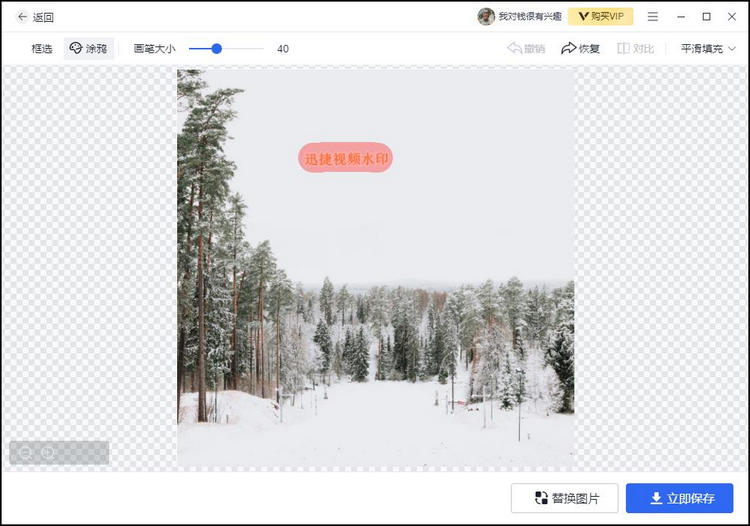
2、擦除后的图片画面如下,可以看到图片已经没有水印的痕迹,此时点击【立即保存】将其下载到本地文件夹即可。
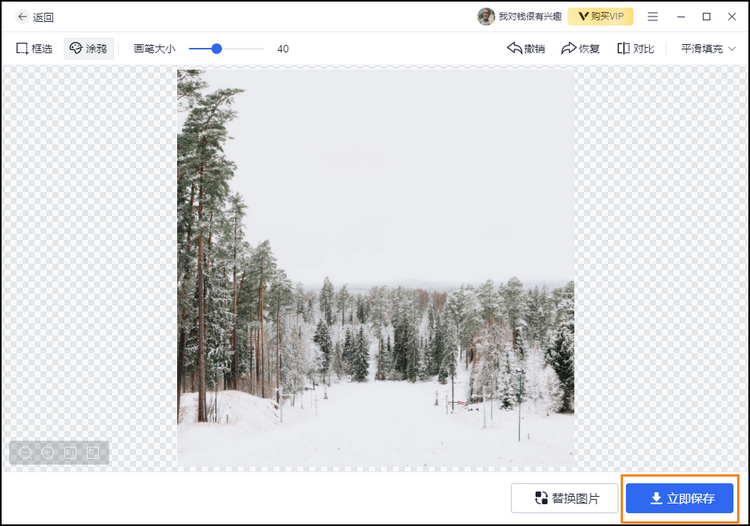
方法二:使用Photoshop去除水印
photoshop是由厂商Adobe发布的一款功能丰富的图片处理软件。photoshop相对旧版本的功能更加强大和高效,可极大地丰富用户数字图像处理体验。去水印这种操作对于会熟悉运用PS软件的图片编辑人员来说还是较为简单的,具体操作如下:
1、打开软件后置入需要去除水印的图片文件,在左侧导航栏中点击【框选工具】,通过框选的方式选择水印范围,随后点击鼠标右键,在菜单栏中选择【填充】;
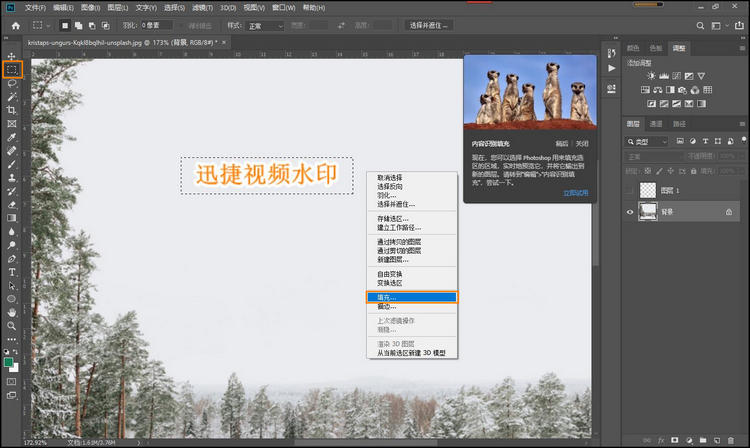
2、此时会弹出填充选项,点击【内容识别】,随后选择【确定】就能够将水印去除了,十分简单。
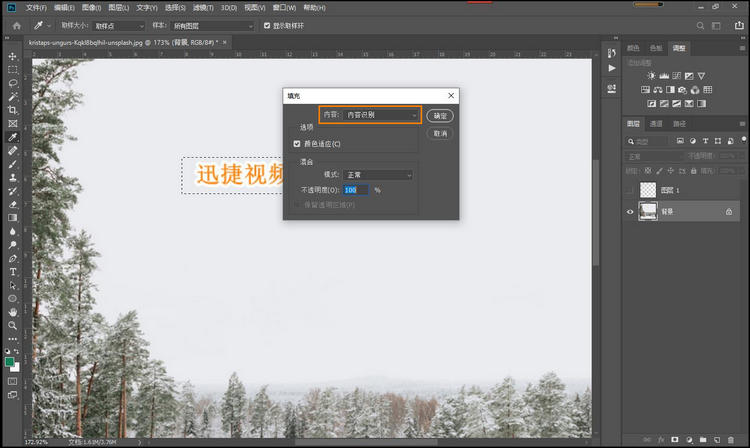
使用Photoshop去除水印的效果如下:
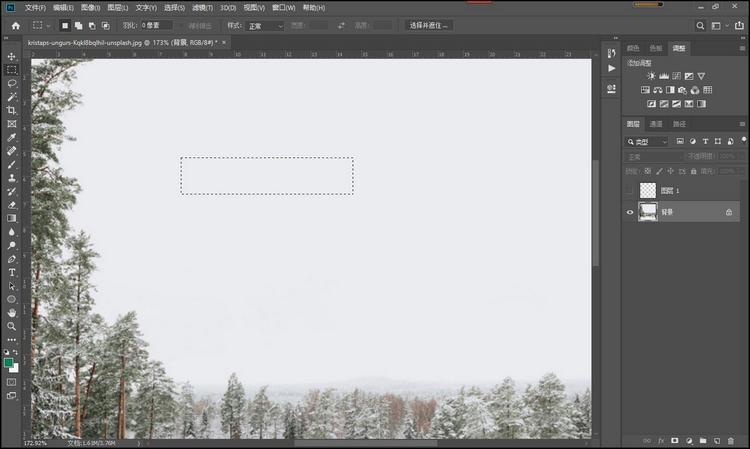
方法三:使用PPT去除水印
使用PPT去除水印的做法,比较适合去除纯色背景图片中的水印,我们可以通过添加形状的方式,覆盖掉图片上的水印,使图片变得美观,具体操作如下:
1、新建演示文档并插入需要去除水印的图片,然后在上方工具栏中点击【插入】-【形状】,选择矩形,添加水印同等大小的矩形;
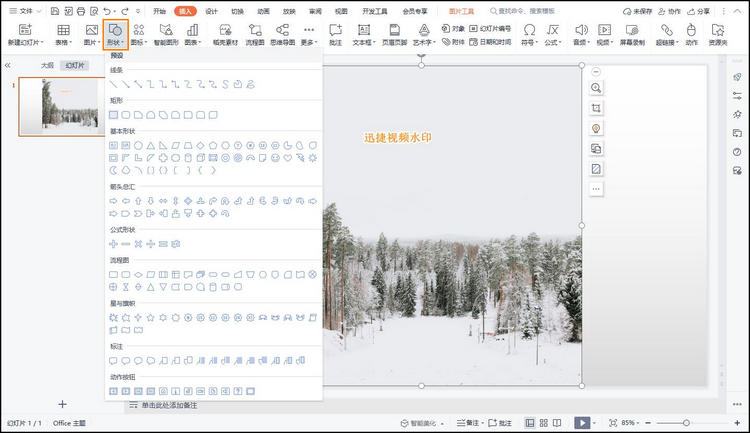
2、点击矩形,选择【填充】-【取色器】,取水印处底色并填充至矩形中,并将轮廓选择为【无轮廓】即可;
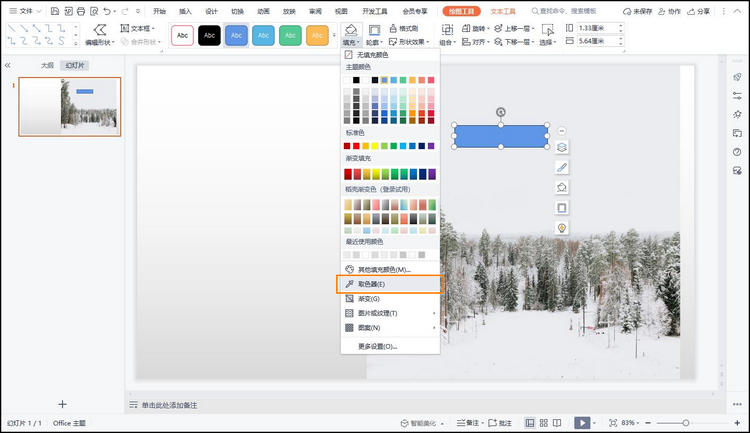
下图为使用PPT去除水印的效果:
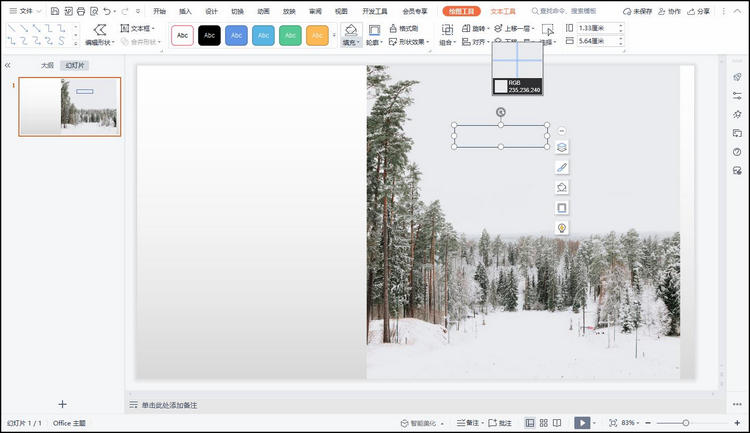
以上就是今天提供给各位关于“怎么去图片水印”的解决方案,三个方法仅供各位参考,大家可以结合实际情况选择适合自己的软件并亲自动手操作。

